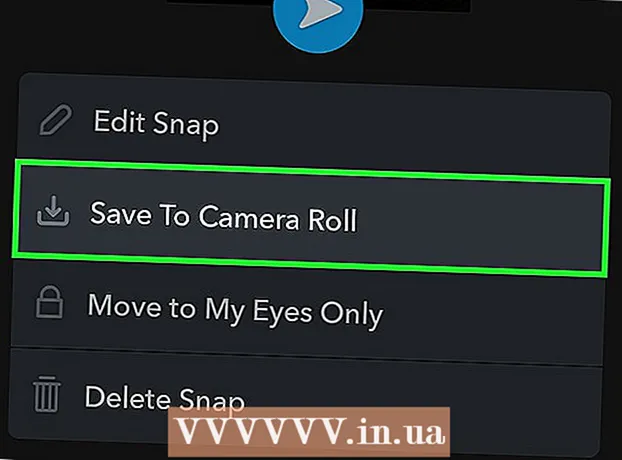作者:
Joan Hall
创建日期:
3 二月 2021
更新日期:
1 七月 2024

内容
本文将向您展示如何从 iPhone 中删除某些音乐项目,例如艺术家、专辑或歌曲。
脚步
方法 1 of 2:从 iPhone 内存中删除音乐
 1 打开设置应用程序。 它的图标是一个灰色的齿轮,通常可以在 iPhone 的主屏幕上找到。
1 打开设置应用程序。 它的图标是一个灰色的齿轮,通常可以在 iPhone 的主屏幕上找到。  2 单击常规。 它位于屏幕底部附近。
2 单击常规。 它位于屏幕底部附近。  3 单击存储和 iCloud 使用。 此选项位于屏幕底部。
3 单击存储和 iCloud 使用。 此选项位于屏幕底部。  4 在存储部分中,单击管理存储。 此部分位于屏幕顶部。
4 在存储部分中,单击管理存储。 此部分位于屏幕顶部。  5 单击音乐。 此应用程序的图标看起来像一个白色背景上的多色音符。
5 单击音乐。 此应用程序的图标看起来像一个白色背景上的多色音符。 - 应用程序将根据其内存占用进行组织,因此音乐应用程序的位置因设备而异。
 6 想想你需要删除什么。 您可以从“所有歌曲”类别(位于屏幕顶部)中删除所有歌曲。或者,您可以从所有歌曲下方显示的列表中删除艺术家。或者,您可以这样做:
6 想想你需要删除什么。 您可以从“所有歌曲”类别(位于屏幕顶部)中删除所有歌曲。或者,您可以从所有歌曲下方显示的列表中删除艺术家。或者,您可以这样做: - 单击特定艺术家姓名以打开专辑页面。
- 单击特定专辑名称以打开歌曲列表。
 7 单击更改。 此按钮位于“音乐”部分任何页面的屏幕右上角。
7 单击更改。 此按钮位于“音乐”部分任何页面的屏幕右上角。  8 单击项目左侧的红色圆圈。 确保圆圈位于您要删除的艺术家、专辑或歌曲旁边。
8 单击项目左侧的红色圆圈。 确保圆圈位于您要删除的艺术家、专辑或歌曲旁边。  9 单击删除。 此按钮位于所选项目的右侧。这将从音乐应用程序和 iPhone 内存中删除歌曲、专辑或艺术家。
9 单击删除。 此按钮位于所选项目的右侧。这将从音乐应用程序和 iPhone 内存中删除歌曲、专辑或艺术家。  10 单击完成。 此按钮位于屏幕的右上角。所选音乐项目将从 iPhone 中删除。
10 单击完成。 此按钮位于屏幕的右上角。所选音乐项目将从 iPhone 中删除。
方法 2(共 2 个):从音乐应用中删除歌曲
 1 打开音乐应用程序。 此应用程序的图标看起来像一个白色背景上的多色音符。
1 打开音乐应用程序。 此应用程序的图标看起来像一个白色背景上的多色音符。  2 单击媒体库。 此选项卡位于屏幕的左下角。
2 单击媒体库。 此选项卡位于屏幕的左下角。 - 如果音乐应用程序在库选项卡中打开,请跳过此步骤。
 3 单击歌曲。 此选项位于屏幕中央。您无法从音乐应用程序中删除艺术家或专辑,但您可以删除个别歌曲。
3 单击歌曲。 此选项位于屏幕中央。您无法从音乐应用程序中删除艺术家或专辑,但您可以删除个别歌曲。  4 点击歌曲。 它开始在屏幕底部播放。
4 点击歌曲。 它开始在屏幕底部播放。 - 您可能需要向下滚动屏幕才能找到您想要的歌曲。
 5 单击歌曲选项卡。 此选项卡位于屏幕底部。歌曲页面将打开。
5 单击歌曲选项卡。 此选项卡位于屏幕底部。歌曲页面将打开。  6 点击。... 此按钮位于屏幕右下方,音量滑块正下方。
6 点击。... 此按钮位于屏幕右下方,音量滑块正下方。 - 您可能需要向下滚动屏幕(取决于其大小)。
 7 单击从库中删除。 它靠近弹出菜单的顶部。
7 单击从库中删除。 它靠近弹出菜单的顶部。  8 单击删除歌曲。 它位于屏幕底部附近。所选歌曲将立即从 iPhone 中删除。
8 单击删除歌曲。 它位于屏幕底部附近。所选歌曲将立即从 iPhone 中删除。
提示
- 要从 iPhone 中删除所有 Apple Music 订阅数据,请打开“设置”应用程序,向下滚动,轻点“音乐”,然后将“显示 Apple Music”滑块向左滑动到“关闭”位置。
警告
- 如果您从 iPhone 中删除音乐,它会保留在您电脑上的 iTunes 中。这样,当您将手机连接到计算机时,删除的音乐可以重新同步到您的手机。